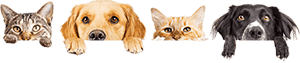
 Váš telefon může pomoci sjednotit mazlíčky ztracené během hurikánu Harvey
Váš telefon může pomoci sjednotit mazlíčky ztracené během hurikánu Harvey
 Jak nastavit dokonalé prostředí pro koťata v pěstounské péči
Jak nastavit dokonalé prostředí pro koťata v pěstounské péči
 Proč je odpadkový robot III tím posledním odpadkovým košem, který budete potřebovat
Proč je odpadkový robot III tím posledním odpadkovým košem, který budete potřebovat
 Matilda III – Ragdoll týdne
Matilda III – Ragdoll týdne
 Robot na podestýlce pro více koček:Nejčastější dotazy
Robot na podestýlce pro více koček:Nejčastější dotazy
 Chopstix O’Neill III – kotě měsíce Ragdoll
Chopstix O’Neill III – kotě měsíce Ragdoll
 Kočičí lidé se připojují, aby pomohli kočce vrátit domů
Kočičí lidé se připojují, aby pomohli kočce vrátit domů
 7 nejlepších bezplatných aplikací pro kočky
7 nejlepších bezplatných aplikací pro kočky
V březnu si Kristie, která vlastní Litter-Robot II již 8 let, zakoupila Litter-Robot III s Connect a měla problém jej nastavit na svém telefonu Android Samsung Galaxy Amp Prime. Napsala, že se podělila o svůj proces odstraňování problémů, protože si myslela, že by to mohlo pomoci ostatním, kteří s tím mohou mít problémy – a požádala mě, abych se podělil.


"Včera večer jsem se dvě hodiny snažil naskenovat QR kód." Zkoušel jsem to na tabletu a taky to nefungovalo. Nakonec, když jsem ležel v posteli a chladil jsem se od frustrace, rozhodl jsem se naskenovat kód jinou aplikací a stáhl jsem si kód do telefonu. Později jsem kód vytiskl na kus papíru 8 ½ x 11. Po vytištění v této velikosti byl můj telefon konečně schopen zachytit a naskenovat kód.
Mám telefon Galaxy Android a jsem si jistý, že nejsem jediný, kdo má tyto problémy se skenováním. Možná bych na YouTube natočil video o tom, jak naskenovat QR kód Litter-Robot pomocí telefonu Android.
Přikládám obrázky problému. Možná budete chtít tento trik zmínit svým divákům pro případ, že by někdo měl stejný problém.
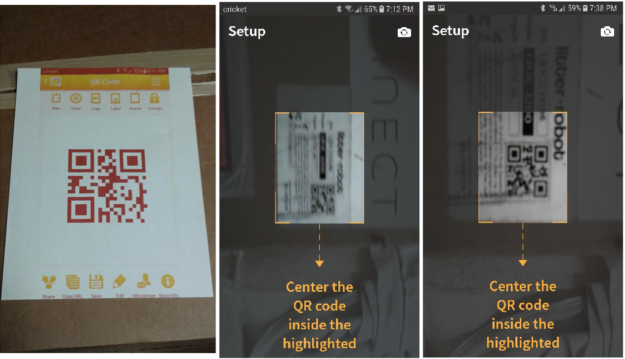
Litter-Robot také řekl, že když to skenujete, ujistěte se, že jste v dobře osvětlené místnosti. Byl jsem, prostě by to nezachytilo.
Kód jsem zkopíroval a vytiskl na papír a můj telefon ho okamžitě zvedl. Mám Android Samsung Galaxy Amp Prime.“

"Naše doporučení by bylo povolit "Režim Letadlo" před zahájením, aby se zabránilo rušení přepínače chytré sítě.
Postupujte podle níže uvedených kroků.
Ujistěte se prosím na následující:
1. Proces dokončíte do 10 minut a že vysíláte v pásmu 2,4 GHz.
2. Vaše heslo WiFi neobsahuje žádná lomítka, tečky ani mezery. (/ \. ) a neměl by být delší než 32 znaků.
3. Nenechte svůj telefon „spát“
4. Během nastupování neodcházejte od jednotky.
Omlouváme se za případné nepříjemnosti, které jste zažili. Vážíme si vašeho času a trpělivosti při spolupráci s námi.
Pokud máte stále problémy s naloděním, poraďte.
Zde je skvělé video, které vám krok za krokem ukáže, jak vše nastavit pomocí WiFi.“
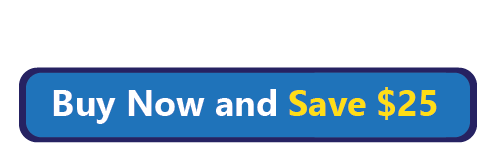

Pokud si chcete pořídit samočisticí stelivo, možná jste již slyšeli o Litter-Robot nebo automatickém pelíšku pro kočky Petree . Ale který z nich je tou správnou volbou? Jaké jsou hlavní rozdíly mezi těmito dvěma produkty a který z nich nejlépe vyhovuje vašim potřebám? Čtěte dále, abyste se dozvěděli

Pokud máte velkou kočku, musíte být zvyklí na to, že doplňky pro kočky jsou pro vaši kočku příliš malé. Od pelíšků pro kočky přes škrabadla pro kočky až po přepravky pro kočky, vše musí být úměrné velikosti vaší kočky, aby správně sedělo. Totéž platí pro automatický samočistící odpadkový koš Litter-